PHP應用:windows server 2008/2012安裝php iis7 mysql環境搭建教程
《PHP應用:windows server 2008/2012安裝php iis7 mysql環境搭建教程》要點:
本文介紹了PHP應用:windows server 2008/2012安裝php iis7 mysql環境搭建教程,希望對您有用。如果有疑問,可以聯系我們。
windows server 2008/2012安裝php iis7 mysql環境搭建教程,具體內容如下PHP編程
1.安裝IISPHP編程
windows?server?2008的IIS版本為7.0,包括fastcgi,安裝十分方便.PHP編程
打開“開始”菜單→“服務器管理”,出現服務器管理界面(圖1)PHP編程
 PHP編程
PHP編程
圖1?-?服務器管理PHP編程
滾動條下翻,或者點擊主菜單的“角色”,然后點擊“添加角色”,出現向導頁面后點擊下一步,選擇“web服務器(IIS)”(圖2)PHP編程
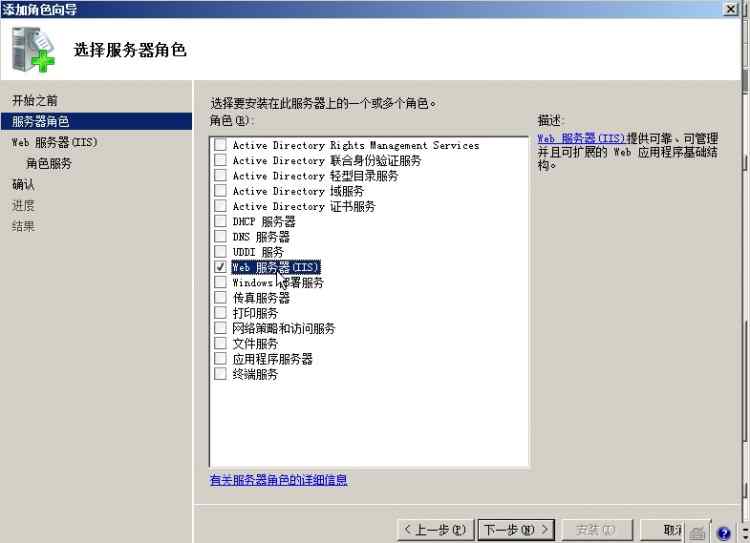 PHP編程
PHP編程
圖2-添加角色PHP編程
點擊“下一步”之后,需要選擇功能,這里需要比默認選項多增加一個“cgi”(圖3)PHP編程
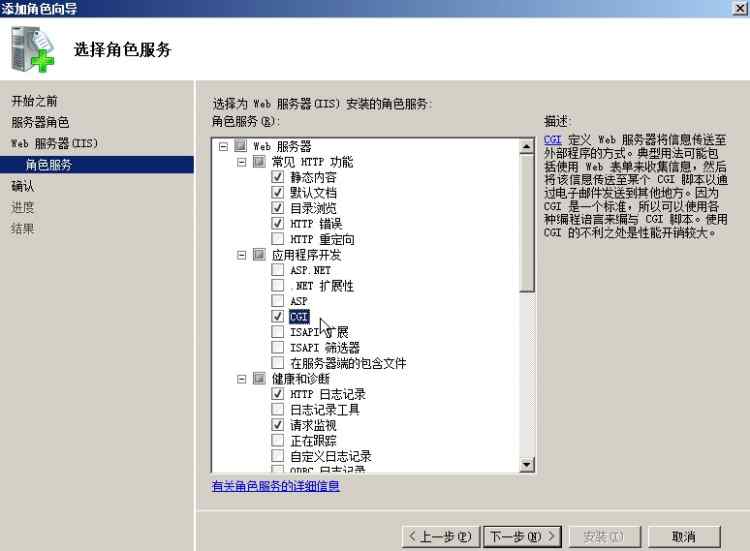 PHP編程
PHP編程
圖3-選擇功能PHP編程
點擊“下一步”,將會需要確認一下安裝的內容,此時點擊安裝,即可將IIS安裝在操作系統中.PHP編程
安裝好IIS之后,需要進行一個測試,在瀏覽器地址欄中輸入“http://localhost/”,如果出現IIS7的歡迎頁則說明正常.接下來需要配
置一個新網站,首先打開IIS管理器(“開始”→“所有程序”→“管理工具”→“internet?信息服務(IIS)管理器”).PHP編程
然后刪除默認網站,在主菜單中,展開網站菜單,然后再網站名稱上右鍵,點擊刪除即可(圖4)PHP編程
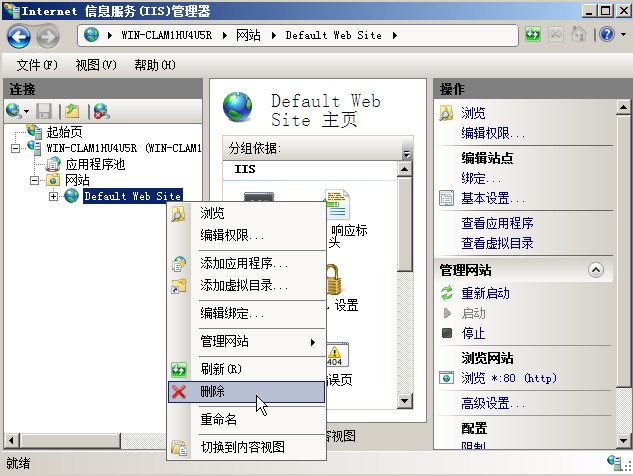 PHP編程
PHP編程
圖4-刪除默認網站PHP編程
?再新建一個網站,在“網站”上右擊,點擊添加網站,會出現信息網站添加的表單,首先輸入網站名稱,例如“dedecms”,路徑選擇為網站存放的路徑,單IP的服務器可以不必選擇IP,主機頭填寫為localhost,然后點擊確定.PHP編程
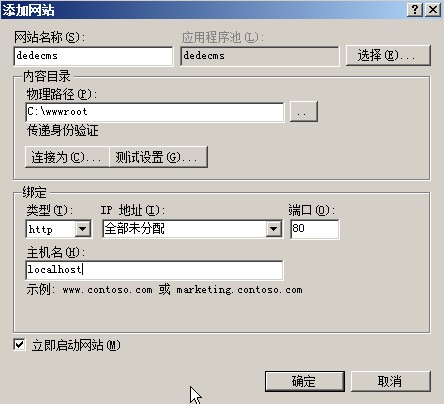 PHP編程
PHP編程
圖5-添加網站PHP編程
添加好網站后,打開網站目錄,新建一個index.html,然后用記事本打開,輸入“hello?dede”做測試.PHP編程
還需要配置權限,回到IIS管理器中,在網站“dedecms”上右鍵,點擊“編輯權限”,進入后點擊“安全”選項卡,再點擊其中的“編輯”(圖6)PHP編程
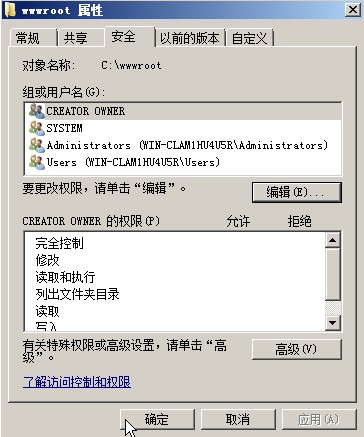 PHP編程
PHP編程
圖6-編輯權限PHP編程
?打開“編輯”窗口后點擊“添加”按鈕.添加一個“IUSR”到權限用戶列表中,然后為其勾選除了“完全控制”之外的權限.然后點擊“確定”.(圖7)PHP編程
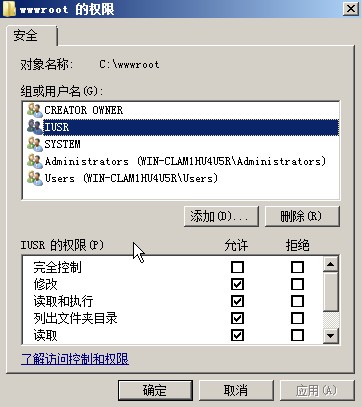 PHP編程
PHP編程
圖7-添加權限PHP編程
還需要在“屬性”窗口再次點確定,否則權限無法保存.PHP編程
結束此步驟后,就可以訪問本地地址“http://127.0.0.1”進行測試了,網頁上顯示出了“hello?dede”,說明配置成功.PHP編程
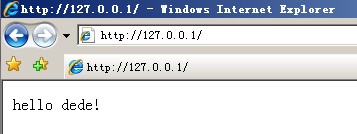 PHP編程
PHP編程
圖8-測試網頁PHP編程
2.php安裝PHP編程
在前面已經提過,IIS7中不必單獨安裝fastcgi,所以,我們只需要下載php安裝包進行安裝即可,下載地址:http://windows.php.net/downloads/releases/archives/?PHP編程
下載好后,打開安裝程序,經過引導,配置好路徑,來到選擇“web?server?setup”的地方,在這里我們選擇“IIS?fastcgi”(圖9)PHP編程
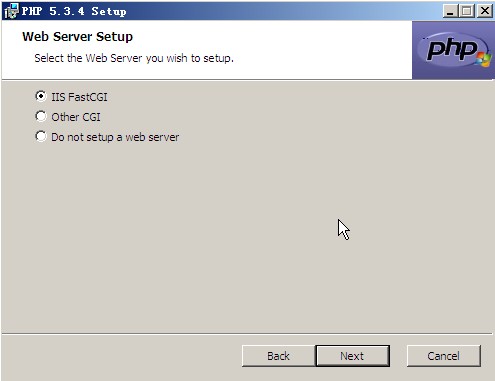 PHP編程
PHP編程
圖9-選擇IIS?FastCGI?PHP編程
然后點擊“next”按鈕,到了選擇安裝選項的步驟,一般安裝默認的就可以了,如果要添加的話需要點擊一下前面的磁盤小圖標,然后選擇安裝,第一項是只安裝選中的項目,第二項是安裝所有該項目的子項目.(圖10)配置好后進入下一步PHP編程
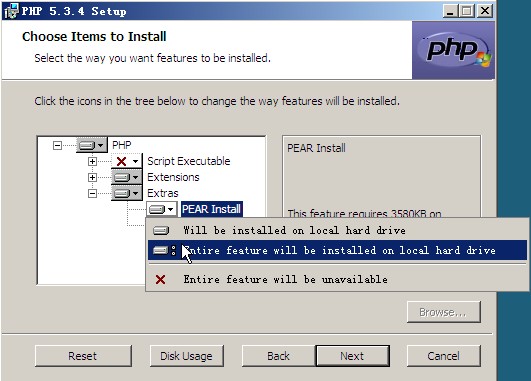 PHP編程
PHP編程
圖10-安裝選項PHP編程
配置好后,點擊“next”然后點擊“install”即可安裝php.PHP編程
安裝完成后,我們還是需要測試一下,打開剛才新建的網站目錄,新建一個test.php文件,用記事本打開,輸入PHP編程
<?php echo phpinfo(); ?>
保存退出,再從瀏覽器中訪問http://127.0.0.1/test.phpPHP編程
顯示出php信息,說明php環境安裝成功.PHP編程
3.mysql安裝(注:以下步驟同樣適用于windows?server?2008的mysql安裝)PHP編程
下載mysql(http://www.mysql.com),安裝過程比較簡單,首先配置路徑,然后選擇安裝選項,一般采用默認安裝的方式,之后會進入一個配置向導界面(圖12)PHP編程
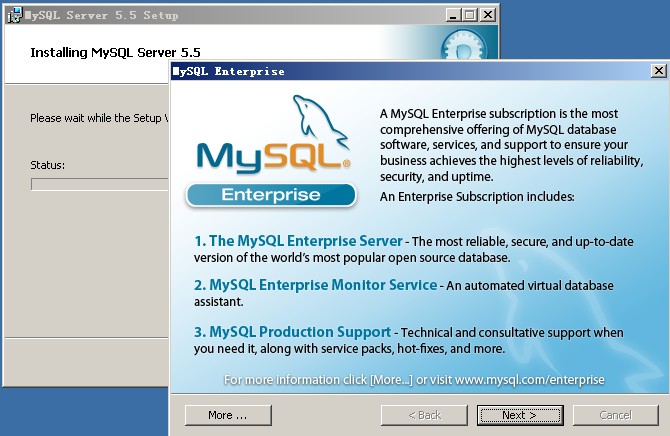 PHP編程
PHP編程
圖12-mysql配置向導界面PHP編程
連續下一步,需要選擇配置方式,這里選擇配置方式,我們需要手動配置,所以選擇detailed?configuration,然后點擊“下一步”(圖13)PHP編程
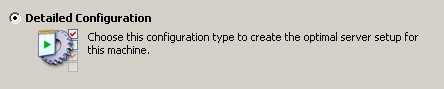 PHP編程
PHP編程
圖13-配置方式PHP編程
這里需要選擇服務器類型,如果是開發用的測試環境,選擇developer?Machine?,如果是服務器用,則選擇Server?Machine,當
然單一用途的服務器還可以選擇dedicated?mysql?server?machine.選擇好后進入下一步(圖14)PHP編程
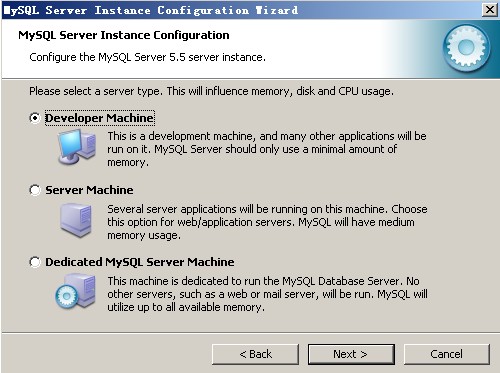 PHP編程
PHP編程
圖14-服務器類型?PHP編程
接下來是選擇服務器使用,第一個是多功能數據庫,可以使用?InnoDB?engine和MyISAM?engine.第二個選項,它的性能偏向于
InnoDB,但是同時支持MyISAM?engine.第三個選項是偏向于分析功能的MyISAM.至于這三個選項有什么區別,其實只要知
道,MyISAM類型的數據庫引擎可以為php提供強大的檢索和分析功能.InnoDB的性能則偏重于存儲.PHP編程
所以如果只做web服務器的話選擇第三項即可,如果是有其它用途,建議選擇第一項.PHP編程
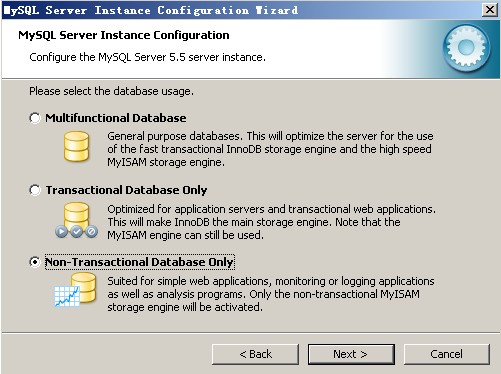 PHP編程
PHP編程
圖15-數據庫用途?PHP編程
下一步需要選擇服務器上的連接數量,這里如果是測試用的小服務器可以選擇最少的第一項,如果是流量巨大的網站,需要選擇第二項,或者第三項自行填寫.PHP編程
之后是網絡連接的選項,“enable?TCP/IP?Networking”可以按照需求來選擇,如果不做集群的話可以把勾去掉,如果是在內網
環境,不為mysql做路由規則是完全可以打開此項的.可以直接添加一個防火墻例外給3306端口.端口號可以選擇,但是推薦默認的3306.PHP編程
還有一項是是否開啟嚴謹模式,此項推薦勾選(圖16)PHP編程
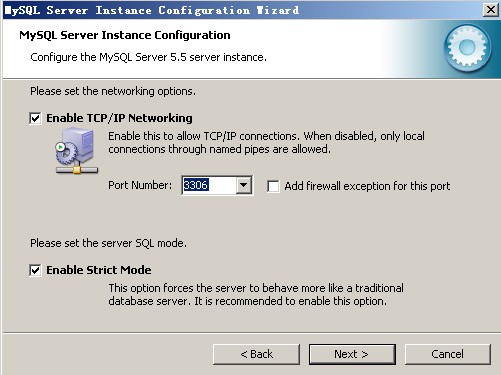 PHP編程
PHP編程
圖16-服務器網絡連接PHP編程
點擊下一步,選擇默認字符集,這里選擇自定義的utf8字符集(圖17)PHP編程
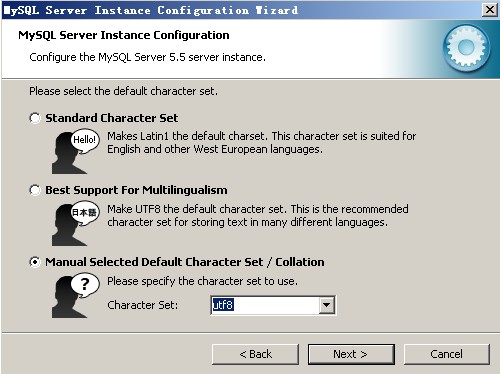 PHP編程
PHP編程
圖17-默認字符集PHP編程
進入下一步,需要設定windows選項,這里推薦安裝windows服務,并且自動啟動.第二個選項,如果有必要,可以選擇添加一個環境變量,可以方便命令行指向.(圖18)PHP編程
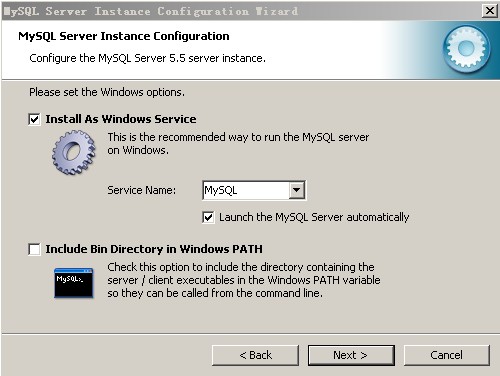 PHP編程
PHP編程
圖18-windows選項PHP編程
配置好后,進入下一步,需要為root用戶設定密碼,還有一個是否允許root用戶從遠程登錄的選項,此處最好不勾選,否則安全性將會降低.PHP編程
到此配置就全部結束了,點擊下一步,會出現安裝總結,點擊“execute”執行安裝即可.PHP編程
安裝成功后,我們依然需要對此進行測試.PHP編程
以上就是本文的全部內容,希望對大家的學習有所幫助,也希望大家多多支持維易PHP.PHP編程
轉載請注明本頁網址:
http://www.snjht.com/jiaocheng/6069.html
同類教程排行
- PHP如何把圖片base64轉為buff
- qhQrCodeReader組件:PHP
- PHP用curl采集時,出現Recv f
- LINUX PHP7如何把curl擴展的
- PHP學習:利用PHP_XLSXWrit
- error 35: SSL connec
- NOTICE: PHP message:
- PHPStorm2017.1.1怎么去掉
- PHP集成環境phpstudy啟動時80
- php錯誤imagecreatefrom
- PHP錯誤imagecreatefrom
- 怎樣把phpstorm(或Intelli
- PHP7新增的NULL合并運算符??和?
- 防跨站提交和PHP偽造來源referer
- php保存圖片時報錯warning:im
